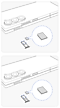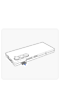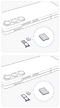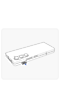Як вставити USIM-карту в Galaxy Flip5 / Fold5 і Galaxy Flip6 / Fold6
USIM-карта містить інформацію про абонента та з’єднує ваш пристрій із стільниковою мережею. У випадках, коли USIM-карту потрібно встановити або видалити, наприклад, під час налаштування нового мобільного пристрою, важливо зробити це правильно, щоб запобігти пошкодженню лотка SIM-картки. Дотримуйтеся наведених нижче інструкцій щодо того, як вставити USIM-картку в Galaxy Flip5 / Fold5 або Flip6 / Fold6.
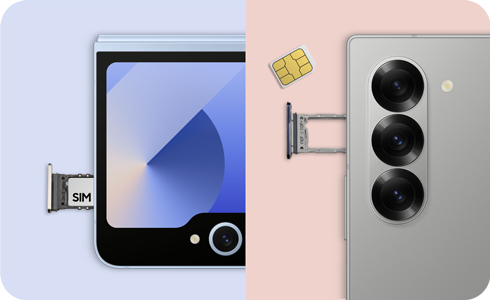
Зверніть увагу: Якщо USIM-карту вставити у пристрій серії Galaxy Flip/Fold задом наперед, або якщо лоток для SIM-карти. втиснути в телефон, коли його не встановлено належним чином, лоток може погнутись або зламатися.
Щоб правильно вставити USIM-картку у пристрій Galaxy Fold5/Fold6, виконайте наступні дії:
Зверніть увагу: Пристрій Galaxy Fold слід розташувати на рівній поверхні екраном донизу та камерою вгору.
Galaxy Fold6
* Вставте SIM-карту, як показано на верхньому зображенні в кроці 3 для одного слота SIM або як показано на нижньому зображенні в кроці 3 для двох SIM-слотів.
Galaxy Fold5
* Вставте SIM-карту, як показано на верхньому зображенні в кроці 3 для одного слота SIM або як показано на нижньому зображенні в кроці 3 для двох SIM-слотів.
Щоб правильно вставити USIM-карту у пристрій Galaxy Flip6, виконайте такі дії:
Galaxy Flip6
Для цього пристрій Galaxy Flip6 має бути закрито.
Galaxy Flip5
При цьому пристрій Galaxy Flip5 має бути повністю відкритим.
Дякуємо за відгук!
Надайте відповіді на всі запитання.